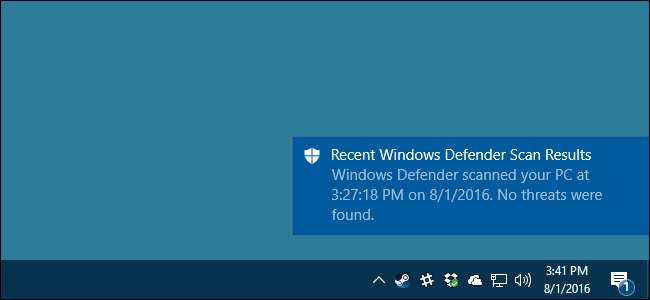
Se stai già utilizzando una suite anti-malware completa, potresti anche non renderti conto che Windows Defender è già installato con Windows e probabilmente sta sprecando risorse preziose. Ecco come sbarazzarsene.
Ora, per essere chiari, non stiamo dicendo che odiamo Windows Defender. Una certa protezione da spyware è migliore di nessuna ed è integrata e gratuita! Ma ... se stai già eseguendo qualcosa che fornisce un'ottima protezione anti-malware, non è necessario avere più di un'applicazione in esecuzione alla volta.
- In Windows 10, vai su Impostazioni> Aggiornamento e sicurezza> Windows Defender e disattiva l'opzione "Protezione in tempo reale".
- In Windows 7 e 8, apri Windows Defender, vai su Opzioni> Amministratore e disattiva l'opzione "Usa questo programma".
Windows Defender è un'app antivirus ragionevolmente solida integrata in Windows 7, 8 e 10. Potrebbe non essere il migliore app antivirus in termini di numero puro di minacce che blocca, ma probabilmente Defender ha un vantaggio in termini di sicurezza essendo così strettamente integrato in Windows e ben educato quando si tratta di altre app importanti.
Detto questo, ciò che usi dipende da te. La maggior parte delle altre app antivirus sono abbastanza buone per disattivare Defender quando le installi e riattivarlo se le disinstalli. Non fa mai male assicurarsene, però. L'esecuzione di più di un'app di protezione in tempo reale può causare conflitti e sprecare risorse di sistema.
Esegui Malwarebytes insieme al tuo antivirus per la massima protezione

Prima di andare avanti e disabilitare definitivamente Windows Defender, vale la pena sottolineare che in questi giorni le minacce realmente attive provengono da spyware, adware, crapware e la peggiore di tutte: ransomware. È qui che entra in gioco Malwarebytes.
Malwarebytes non solo protegge il tuo computer dal malware, ma fa un lavoro migliore di ripulire un computer infetto rispetto a qualsiasi altra cosa sul mercato.
E per proteggere il tuo browser dagli exploit zero-day, Malwarebytes include anche funzionalità Anti-Exploit e Anti-Ransomware, che possono bloccare gli attacchi drive-by a freddo. E soprattutto, puoi eseguire Malwarebytes insieme al tuo antivirus esistente per mantenerti completamente protetto.
Come disabilitare Windows Defender in Windows 10
A partire dal Windows 10 Anniversary Update nell'estate del 2016, Windows Defender può effettivamente essere eseguito insieme a un'altra app antivirus. Quando installi un'altra app, Windows Defender non è disabilitato, ma solo il suo componente di protezione in tempo reale. Ciò significa che la tua app di terze parti gestisce la protezione in tempo reale, ma puoi comunque farlo eseguire una scansione manuale con Defender ogni volta che vuoi .
RELAZIONATO: Come utilizzare Windows Defender Antivirus integrato su Windows 10
Se vuoi assicurarti che la protezione in tempo reale di Windows Defender sia disabilitata o riattivata dopo aver disinstallato un'app antivirus di terze parti, premi Start, digita "defender", quindi seleziona "Windows Defender".
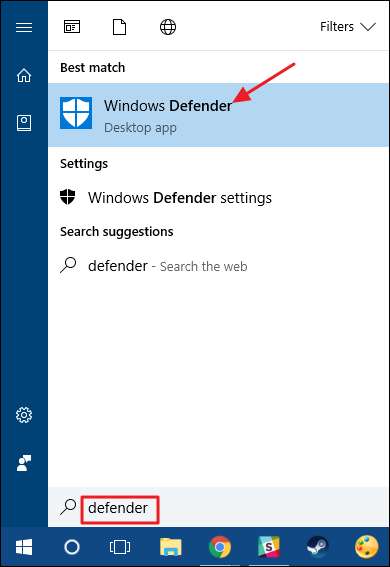
Nella finestra principale "Windows Defender", fare clic sul pulsante "Impostazioni" in alto a destra nella finestra.

Ti verrà presentata la "finestra Impostazioni". Tieni presente che puoi anche accedere da Impostazioni> Aggiornamento e sicurezza> Windows Defender. Assicurati solo che l'interruttore "Protezione in tempo reale" sia impostato nel modo desiderato.

C'è un'altra cosa di cui dovresti essere a conoscenza riguardo alla protezione in tempo reale di Windows 10. Se la disattivi e non hai altre app antivirus installate, Defender riattiverà automaticamente la protezione in tempo reale al riavvio di Windows. Questo fa non si verifica se stai utilizzando un'app antivirus di terze parti. Non c'è una vera soluzione per questo, ma se per qualsiasi motivo desideri disattivare la protezione in tempo reale, abbiamo una sorta di soluzione per te. Puoi semplicemente escludere l'intera unità di sistema dalla scansione.
Vai su Impostazioni> Aggiornamento e sicurezza> Windows Defender e fai clic sul collegamento "Aggiungi un'esclusione". Tocca il pulsante "Escludi una cartella" e seleziona l'unità C: \.

E se hai unità aggiuntive sul tuo PC, puoi escludere anche quelle.
Tieni presente che questo è qualcosa che non consigliamo davvero. Escludere quelle unità è fondamentalmente come disattivare la protezione antivirus. Ma è lì se ne hai bisogno.
Disattiva Windows Defender in Windows 7 o 8
In Windows 7 e 8, devi disabilitare completamente Windows Defender quando vuoi eseguire un'altra app antivirus. Non puoi semplicemente disabilitare la protezione in tempo reale nel modo in cui puoi in Windows 10. Anche in questo caso, Defender dovrebbe essere disabilitato automaticamente quando installi un'app di terze parti e riabilitato se disinstalli quell'app in seguito. Ma non fa male accertarsene.
Apri Windows Defender premendo Start, digitando "defender" e quindi facendo clic su "Windows Defender".
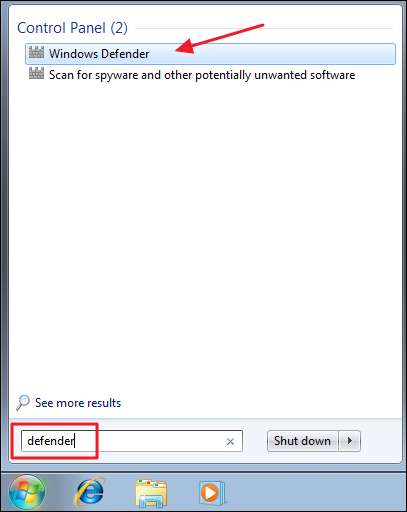
Passare alla pagina "Strumenti" nel menu, quindi fare clic sul collegamento "Opzioni".
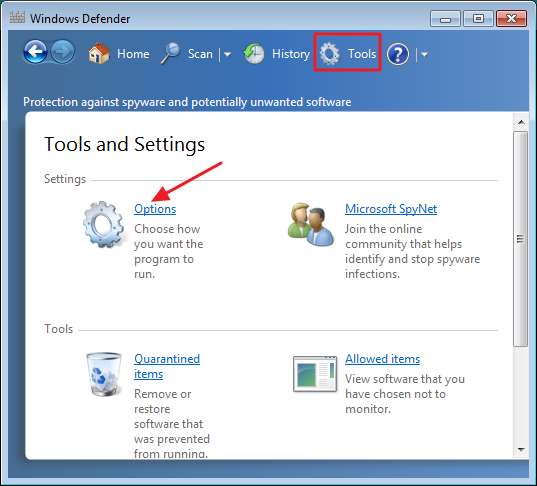
Passare alla scheda "Amministratore" nel riquadro di sinistra, quindi attivare o disattivare la casella di controllo "Usa questo programma" come si desidera. Quando hai finito, fai clic sul pulsante "Salva".

Windows Defender conferma quindi che lo hai disattivato. Eccezionale!

Arresto del servizio Windows Defender o disinstallazione di Defender
Ci sono suggerimenti in giro per interrompere l'avvio automatico del servizio Windows Defender all'avvio del PC e persino un processo complicato per disinstallare completamente Windows Defender. Non li consigliamo. Ecco perché.
Innanzitutto, se disabiliti Defender, o viene disabilitato automaticamente quando installi un'app di terze parti, in realtà utilizza pochissime risorse di sistema. Non ha davvero molto senso interrompere il servizio. Ciò è particolarmente vero in Windows 10, dove puoi disabilitare la protezione in tempo reale, ma hai comunque la sicurezza aggiuntiva di usare Defender per la scansione manuale come backup della tua normale app antivirus.
RELAZIONATO: 7 modi per liberare spazio su disco rigido su Windows
In secondo luogo, se interrompi il servizio o esegui il processo di disinstallazione, è probabile che qualsiasi aggiornamento di Windows ripristini Windows Defender e annulli comunque tutto il lavoro. Inoltre, Defender occupa pochissimo spazio su disco e ci sono modi migliori per liberare spazio su disco su Windows .
Assicurati di utilizzare ancora antivirus (e anti-malware)

RELAZIONATO: Ho davvero bisogno di un antivirus se navighi con attenzione e uso il buon senso?
Sebbene sia utile poter abilitare e disabilitare Windows Defender, assicurati di utilizzare ancora una buona app antivirus. Molte persone ti diranno che puoi andare senza antivirus se stai attento, e semplicemente non è vero . Se davvero odi l'antivirus, Windows Defender è il programma meno intrusivo che puoi usare, quindi dovresti probabilmente lasciarlo attivo.
Infatti, noi raccomandiamo tutti usano anche un buon anti-malware e app anti-exploit piace MalwareBytes oltre all'antivirus, ti aiuterà a proteggerti da exploit e vulnerabilità che le app antivirus non coprono, che sono probabilmente più diffusi oggi sul Web.







